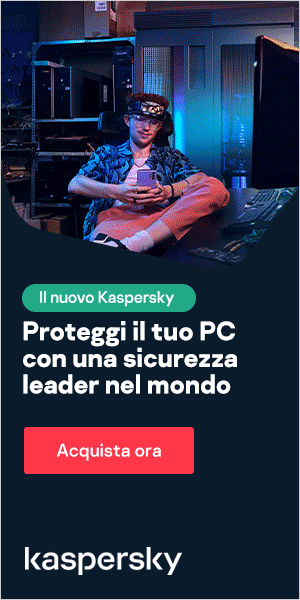Un PUP è un programma potenzialmente indesiderato che viene spesso installato a fianco dell'installazione di altro software. In genere, un PUP funge da strumento di marketing e spesso modifica le impostazioni del browser o visualizza annunci pubblicitari indesiderati. La forma più comune di PUP è l'adware. La sigla PUP sta per programma potenzialmente indesiderato.
A differenza di trojan, worm, Emotet, spyware o ransomware, il software non entra nel computer attraverso falle di sicurezza o attacchi di hacker. L'installazione avviene solitamente con il consenso dell'utente. La maggior parte dei PUP non offre all'utente alcun valore aggiunto; solo un piccolo numero di programmi "partner" installati viene poi effettivamente utilizzato dall'utente.
Come i PUP entrano nel PC
Sebbene i PUP siano generalmente innocui, possono comunque ostacolare l'uso del computer, rallentarlo e risultare fastidiosi per l'utente. Pertanto, per qualsiasi software che si installa sul computer, è necessario sempre essere consapevoli di quali programmi partner vengano scaricati. Se si fa clic rapidamente su un'installazione, è facile trascurare le informazioni mostrate e accettare applicazioni aggiuntive.
Spesso, anche i software anti-virus non impediscono l'installazione di un PUP perché, tecnicamente parlando, un PUP non è un programma dannoso. Il PUP non è un malware perché non è destinato a causare danni al computer. Ciò significa che un PUP non è pericoloso quanto un virus o un trojan, ma ci si dovrebbe comunque assicurare che i PUP non vengano installati involontariamente. Perché? Ecco alcuni esempi di ciò che i PUP fanno al computer:
- I PUP rallentano il computer perché usano molta memoria
- Mostrano molti annunci
- I PUP aggiungono barre degli strumenti al browser, e queste occupano memoria
- I programmi potenzialmente indesiderati raccolgono informazioni personali
I PUP più diffusi
La forma più comune di PUP è il software pubblicitario, noto anche come adware. L'esempio più noto sono le barre degli strumenti, chiamate anche barre dei pulsanti. La maggior parte degli utenti ha installato una barra degli strumenti nel proprio browser almeno una volta nella vita. Il più delle volte ciò accade involontariamente perché le barre degli strumenti non godono di largo utilizzo. Quasi sempre finiscono nel PC unitamente all'installazione di software gratuiti.
Oltre alle barre degli strumenti, altri tipi di PUP possono sembrare utili. La maggior parte di questi sono programmi che eseguono un controllo del sistema. Nel farlo, rilevano piccoli errori nel sistema e rilasciano file temporanei per l'eliminazione. Per eseguire effettivamente l'ottimizzazione, tuttavia, l'utente di solito deve prima eseguire l'aggiornamento del prodotto a pagamento.
Questa pratica non è illegale, ma è estremamente discutibile e, soprattutto, fastidiosa. Se non si desidera utilizzare la versione a pagamento del prodotto, lo strumento può essere disinstallato immediatamente, poiché non offre alcun vantaggio.
Come riconosco i PUP?
Per rilevare un PUP, è prima necessario classificare i programmi potenzialmente indesiderati. Per determinare se un'applicazione è un PUP, i tecnici della sicurezza esaminano appositi elenchi di comportamenti errati. Se uno o più di questi comportamenti viene rilevato in vari programmi, viene classificato come PUP.
I criteri PUP includono violazioni del Web come risultati di ricerca alterati, violazioni di download o voci di segnalibri, nonché pubblicità fastidiosa come pop-up intrusivi. Alcuni criteri considerano i PUP anche durante l'installazione del software, come caselle di controllo precompilate o consigli per selezionare un gran numero di opzioni aggiuntive.
PUP: come proteggersi da un programma potenzialmente indesiderato
- Procedete con cautela durante l'installazione di un programma: spesso, i programmi potenzialmente indesiderati, come accennato sopra, vengono fatti entrare nel computer involontariamente. L'installazione di software gratuito di solito comporta il download di programmi partner che vengono utilizzati per finanziare il software. Per evitare l'installazione di PUP, è necessario prestare attenzione durante l'installazione di software gratuito. Leggete attentamente ogni finestra di dialogo. Oltre a proteggere dai PUP, questo passaggio garantisce anche che nessun malware si insinui nel computer a insaputa dell'utente.
- "Installazione avanzata": dopo aver scaricato il software, di solito viene offerta la scelta tra "installazione rapida" e "installazione avanzata". Quest'ultima non ha nulla a che fare con il fatto che l'utente sia esperto di computer e tecnologia, ma è solo uno stratagemma di marketing. Optate per "installazione avanzata" e deselezionate sempre le proposte di software aggiuntivo durante l'installazione. In questo modo non correrete il rischio di installare accidentalmente un PUP aggiuntivo.
- Fidatevi dell'originale: come ulteriore misura di protezione, scaricate sempre il software dal produttore originale e non da freeware o portali di download.
- Fidatevi fino a un certo punto: molte applicazioni potenzialmente indesiderate promettono di ottimizzare il sistema o affermano di accelerare notevolmente l'accesso a Internet. Nutrite sempre una sana sfiducia nei confronti di queste promesse. In caso di dubbi, ulteriori ricerche su Internet potrebbero fornire chiarezza.
- Riconoscete i "dark pattern": interfacce utente configurate intenzionalmente per ingannare le persone. Sono progettate per indurre l'utente a svolgere azioni che non farebbe altrimenti di sua spontanea volontà. Esempi di dark pattern sono, ad esempio, una newsletter in cui è difficile trovare il pulsante di annullamento dell'iscrizione o un sito Web in cui è difficile trovare le informazioni di contatto del cliente. Altri esempi:
- Presunti "certificati" non ufficiali esposti come indicatori di credibilità
- Caselle di controllo precompilate
- Evidenziazione di un percorso desiderato (il pulsante "Salta" è disattivato, ma il pulsante "Continua" è evidenziato)
- Ulteriori misure di sicurezza: oltre a scrutinare attentamente i download, è consigliabile utilizzare programmi di sicurezza aggiuntivi. Tra questi vi sono, ad esempio, blocchi degli annunci e di pop-up, programmi anti-spyware e software anti-malware.
Rimozione di un PUP dal PC: istruzioni
Le applicazioni potenzialmente indesiderate vengono generalmente installate involontariamente come programmi partner aggiuntivi. Tuttavia, poiché i PUP non sono virus persistenti, disinstallarli è relativamente facile, anche se richiede tempo. Di solito è possibile disinstallare i PUP senza troppi sforzi o aiuto esterno.
Rimozione di PUP su un PC Windows
Su PC Windows 10, aprite il Pannello di controllo e selezionate la categoria Programmi. Vedrete un elenco di tutti i programmi installati. Selezionate il programma da disinstallare, quindi fate clic sul pulsante Disinstalla nella barra in alto. Seguite le istruzioni di disinstallazione per rimuovere completamente il software dal computer.
Rimozione di PUP su Mac o MacBook
Nei PC Apple il processo di disinstallazione è leggermente diverso. Per rimuovere software che non è stato installato tramite Mac App Store, aprite il Finder e selezionate il nome del MacBook o Mac dalla barra dei menu a sinistra. Aprite poi il disco rigido del computer. Per impostazione predefinita, è contrassegnato come Macintosh HD.
Nella sottocartella Applicazioni troverete tutti i programmi installati. Trascinate e rilasciate semplicemente il programma desiderato nel cestino all'estremità del Dock. Questo disinstallerà completamente il software desiderato. Per liberare lo spazio di archiviazione, fate clic con il pulsante destro del mouse e selezionate "Svuota cestino".
Riepilogo dei PUP
I programmi potenzialmente indesiderati (PUP) non sono tecnicamente considerati malware, ma possono comunque causare alcuni problemi se infettano il computer. I PUP sono fastidiosi, fanno perdere tempo e hanno fame di RAM. Ciò significa che richiedono molta memoria e quindi rallentano il PC. Ulteriori misure di sicurezza possono aiutare a proteggersi dai PUP. In definitiva, tuttavia, la migliore protezione contro i PUP consiste nel rimanere attenti durante l'installazione di software gratuito. Leggete attentamente le finestre di dialogo di installazione e non scegliete l'opzione di installazione rapida o standard. Assicuratevi di deselezionare ogni casella aggiuntiva per evitare di installare programmi non necessari.
Queste soluzioni di sicurezza proteggono da trojan e altri malware:
- Kaspersky Premium - Informazioni sul prodotto
- Scarica Kaspersky Antivirus Premium e provalo gratuitamente per 30 giorni
- Kaspersky Standard - Scarica e prova gratuitamente
Altre definizioni interessanti: